筆者は仕事柄、プログラミングや記事作成といったモニターをずっと見つめる作業が多く、目が疲れやすい体質なので夕方には目がショボショボになります。
モニターの角度や輝度を調整すればよいのですが、いま使っているモニターは角度調整の融通が利かず、1日を通して部屋の明るさも変わるため、なかなか改善できずにいます。
上記のような悩みを抱える方が大勢いらっしゃる中、目が疲れやすい人たちに人気なのが、BenQから発売中の『GW2785TCアイケアモニター』です。
この記事では、GW2785TCアイケアモニターを使って分かった導入メリットについてご紹介します。同じように目が疲れやすい方にとって参考になれば幸いです!
主な仕様
| 画面サイズ | 27 インチ |
| パネル | IPS |
| バックライト | 全面直下型LEDバックライト |
| 応答速度 | 5 ms |
| リフレッシュレート | 75 Hz |
| 色域 | NTSC 72% |
| 表示色 | 1670 万色 |
| オーディオ | スピーカー(2Wx2)、ノイズキャンセリングマイク、ヘッドフォンジャック |
| 接続ポート | HDMI (v1.4)、DisplayPort (v1.2)、DP 出力 ( MST デイジーチェーンで最大4台まで接続)、USB Type-C(60W給電, DisplayPort Alt Mode, データ転送) |
多彩なアイケア技術で目を守ってくれる!

GW2785TCアイケアモニターを使う最大のメリットは、その名の通り目に優しい保護機能が盛りだくさんで、目が疲れにくいところです。
どんな目に優しい機能があるのか、具体的に見ていきましょう。
【メリット①】 角度調整を極めたモニタースタンド

GW2785TCアイケアモニターに付属しているモニタースタンドなら、高さや上下左右の角度を柔軟に調整することができます。




モニターの角度はとても重要なポイントで、自分に合わない状態で使い続けると、姿勢が悪くなるばかりか、肩こりや眼精疲労の原因にもなります。
- 上下の首振り角度:下向き5度・上向き20度
- 左右の首振り角度:45度
- 高さ調整:130mm
- 90度回転(ピボット)させて縦型モニターとしても使用可能
ここまで柔軟に調整するには、大抵はモニターアームが必要ですが、GW2785TCアイケアモニターならモニターアームいらず。簡単に好みの角度に調整できます。
【メリット②】 部屋の明るさに合わせて輝度を自動調整

GW2785TCアイケアモニターのBenQロゴの真下には、明るさセンサーが付いています。読み取った情報を、BenQ独自の『輝度自動調整』(B.I.) で解析することにより、目に優しい輝度に自動調整してくれるんです。
また、『輝度自動調整』(B.I.) はコンテンツの明暗も検知して、暗すぎる部分と明るすぎる部分のバランスも調整。極端な明暗を抑え、目の負担を下げてくれます。

【メリット③】 多彩な画像モード
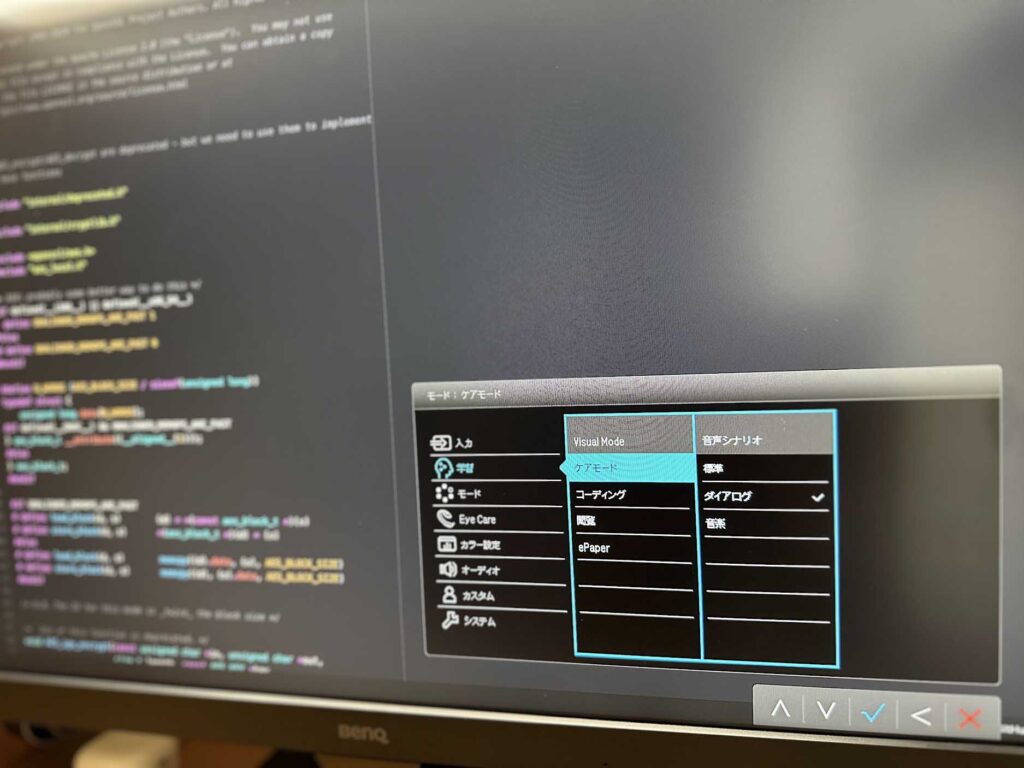
GW2785TCアイケアモニターは、記事作成やプログラミング、読書するときなどに合わせて『画像モード』(Visual Mode) が選べます。
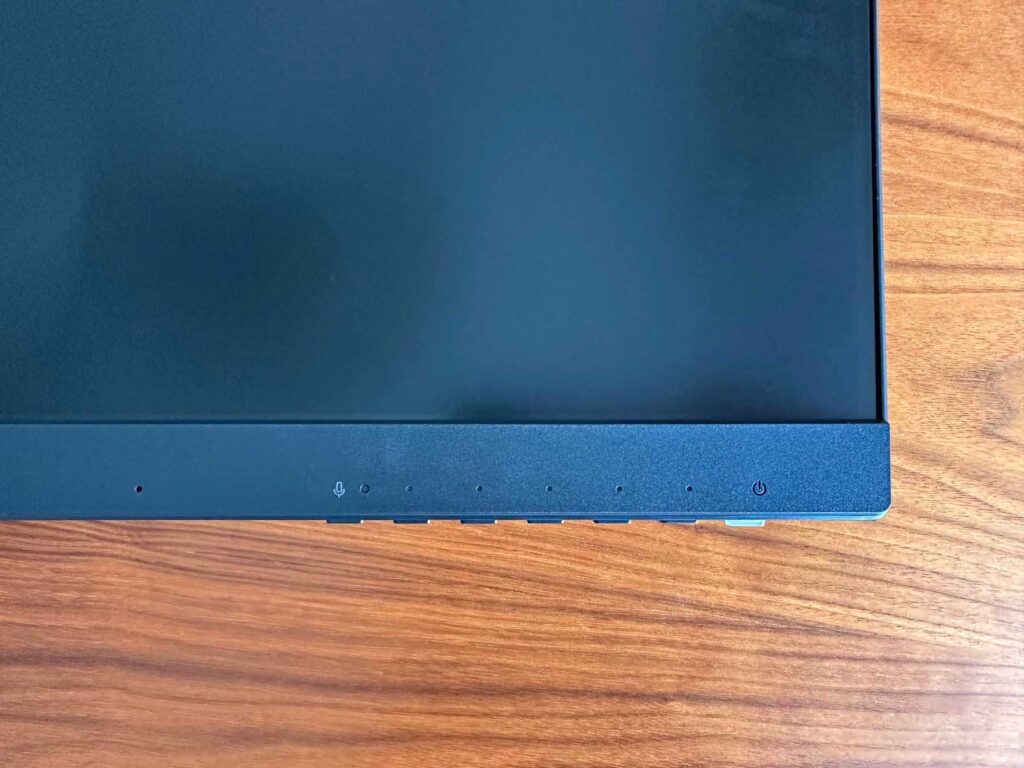
操作は本体右下にあるボタンで行います。ボタンを押すと、画面に日本語の『OSD (On Screen Display)』 メニューが表示されるので、とても分かりやすいです。
コントラストをやさしく落としてくれるケアモード
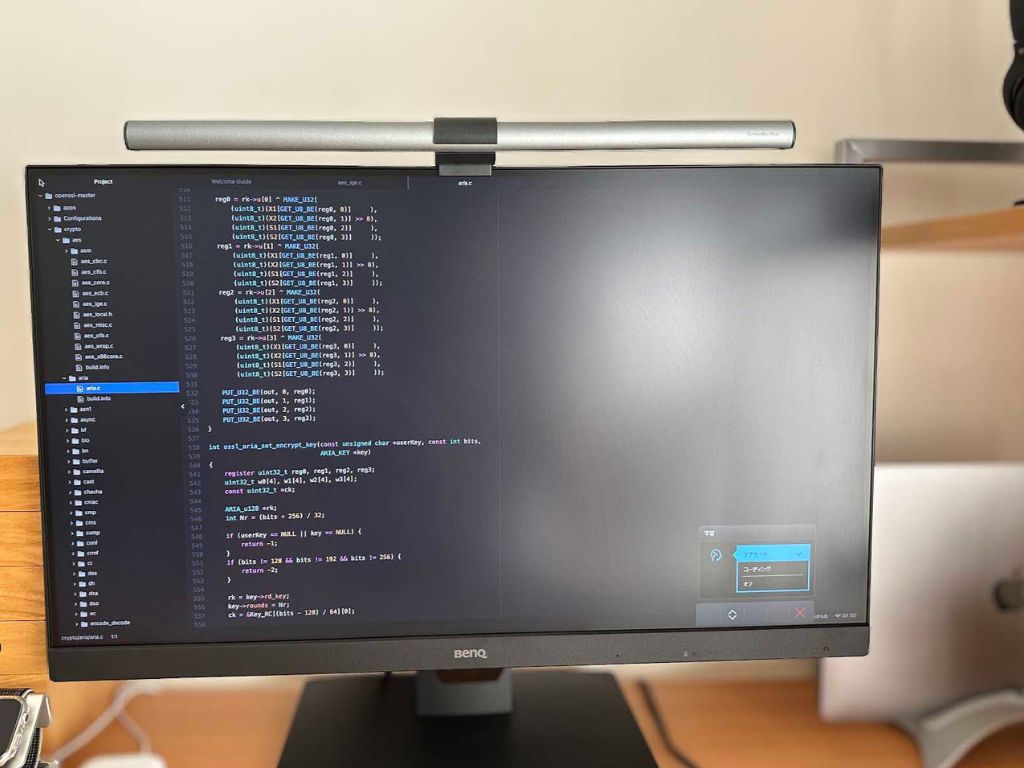
コントラストとは、画像や映像の『最も明るい部分と最も暗い部分の差』を指します。コントラストが高いと、明暗がハッキリして色鮮やかになる一方、まぶしく感じることもあります。
ケアモードは、コントラストを低く抑えて目を保護してくれるため、長時間モニターを使用する際に最適です。
個人差はありますが、筆者はケアモードとの相性がいいみたいで、目が疲れにくくなった気がします。
プログラマ必見!コーディングモード
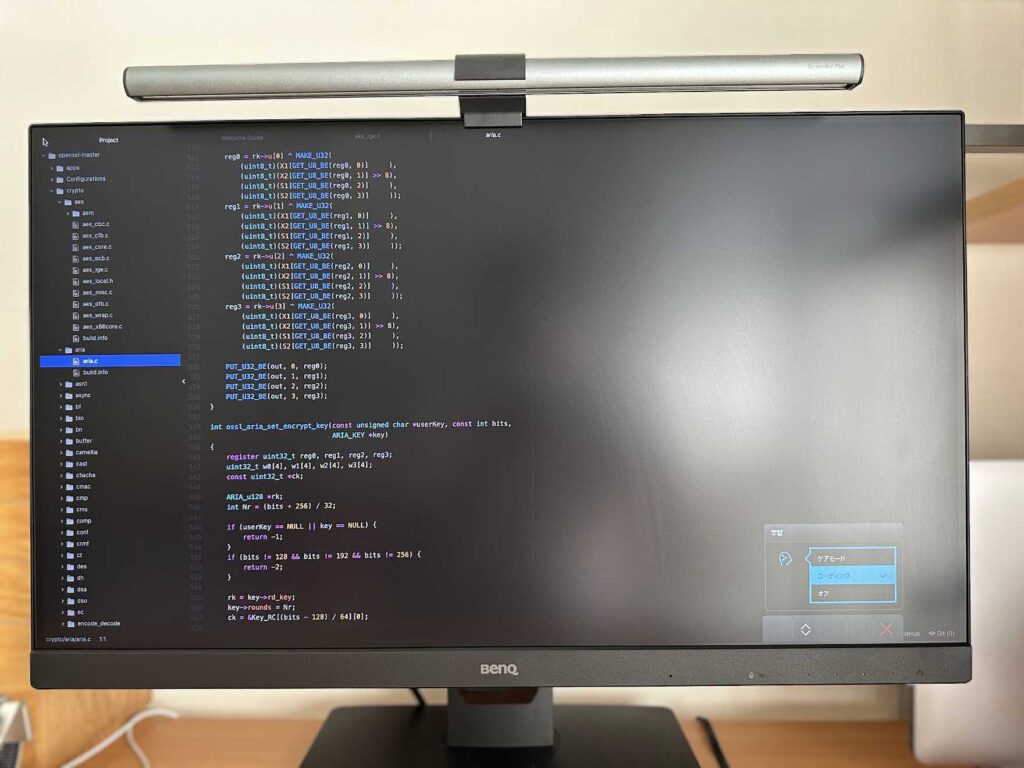
次にオススメなのが、コーディングモードです。ケアモードとは打って変わり、コントラストと彩度を高め、コードがクッキリ見えるようになるモードです。
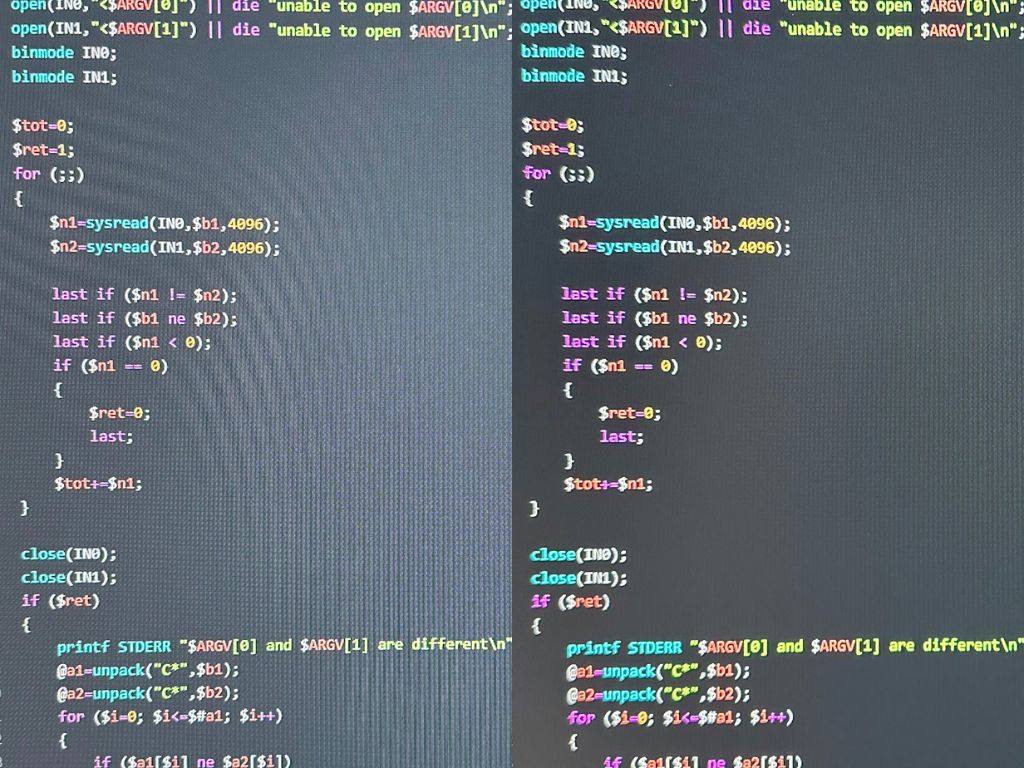
プログラマ以外には「なんのこっちゃ」という感じかもしれません。
簡単に説明すると、我々プログラマは『プログラム専用のテキストエディター』を使用します。そういったエディターは、プログラムが視認しやすいように、プログラムの意味ごとに色分けしてくれるのです。
その色分けがクッキリ見やすくなるのですから、『プログラマとしてはめちゃくちゃ助かる!!』というワケなのです。
- ケアモード・・・コントラストと彩度を下げ、疲れた目にぴったり
- コーディング・・・コントラストと彩度を上げ、プログラミングにぴったり
- 閲覧・・・電子書籍やドキュメントの閲覧用
- ePaper・・・画面の輝度と見やすい文字が特徴のモノクロの電子書籍やドキュメントを読むためのモード
そのほかにも、ブルーライトをシーンに応じて軽減できる『ブルーライト軽減プラス』や、色覚多様性がある方が容易に色を識別できるように、カラーマッチが調整できる『ColorWeakness』、画面のちらつきを抑えてくれる『フリッカーフリー』機能などがあります。
目に優しいだけじゃない便利機能もグッド!

GW2785TCアイケアモニターは目に優しいだけじゃありません。
接続ポートも充実しており、ヘッドフォンジャック・HDMI・ディスプレイポート(IN)・USB Type-C・ディスプレイポート(OUT)が備わっています。
VESAマウント(100mm)にも対応していますので、モニターアームの取り付けも可能です。
【メリット④】 60Wの給電機能付きUSB Type-Cポート

とくにUSB Type-Cポートは最大60Wの給電が行え、USB Type-Cからの映像出力に対応したノートPCであれば、ケーブル1本で映像出力と充電が行えます。テレワークなどでノートPCをメインに使っている方にはうれしい機能です。
筆者もその一人で、普段はメイン機としてMacBookを使っています。ケーブル1本でデスクトップ環境が整うため、外出先から戻ってもすぐに作業を再開させることができますし、机の上もスッキリします。
【メリット⑤】 オンライン会議に最適なスピーカー&NCマイク内蔵
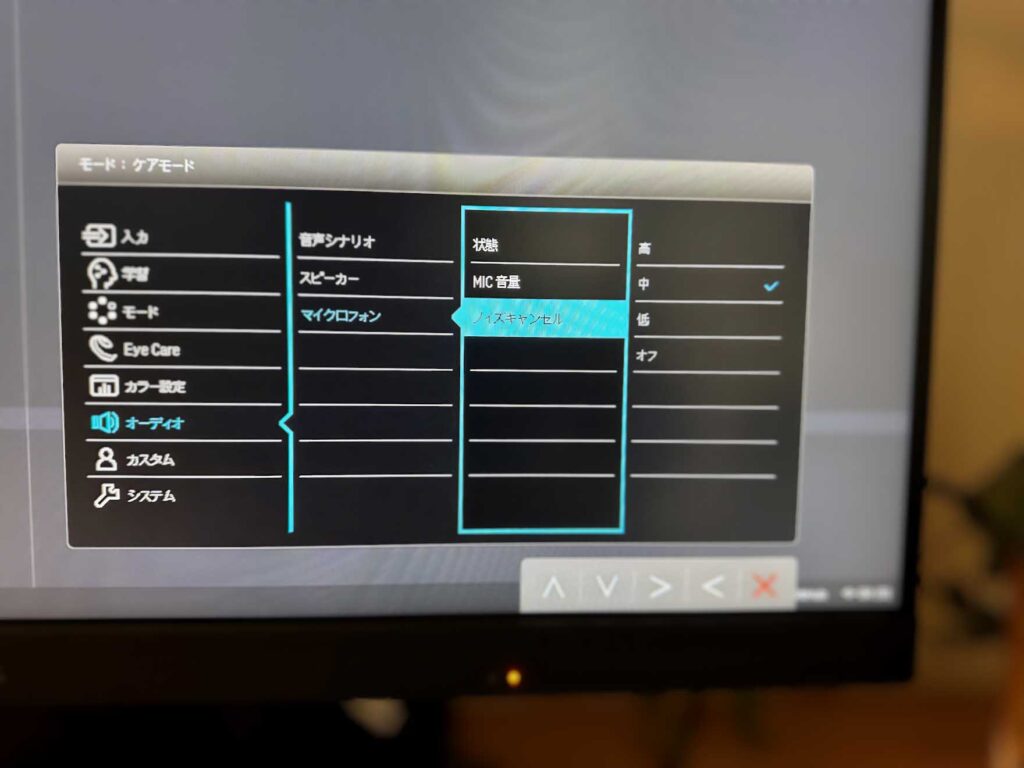
GW2785TCアイケアモニターにはノイズキャンセリング機能(NC)付きのマイクと2Wのスピーカー × 2が内蔵されています。ノイズキャンセリング機能とは、周囲の雑音を除去し、こちらの声をよりクリアに伝えてくれる機能です。
マイクを使うには、PCとUSB Type-Cで接続することが前提となりますが、手軽にNC付きマイクが使えるのは助かります。オンライン会議だけではなく、お子様のオンライン学習にもピッタリな機能です。
「ScreenBar Plus」との併用でさらに目に優しく
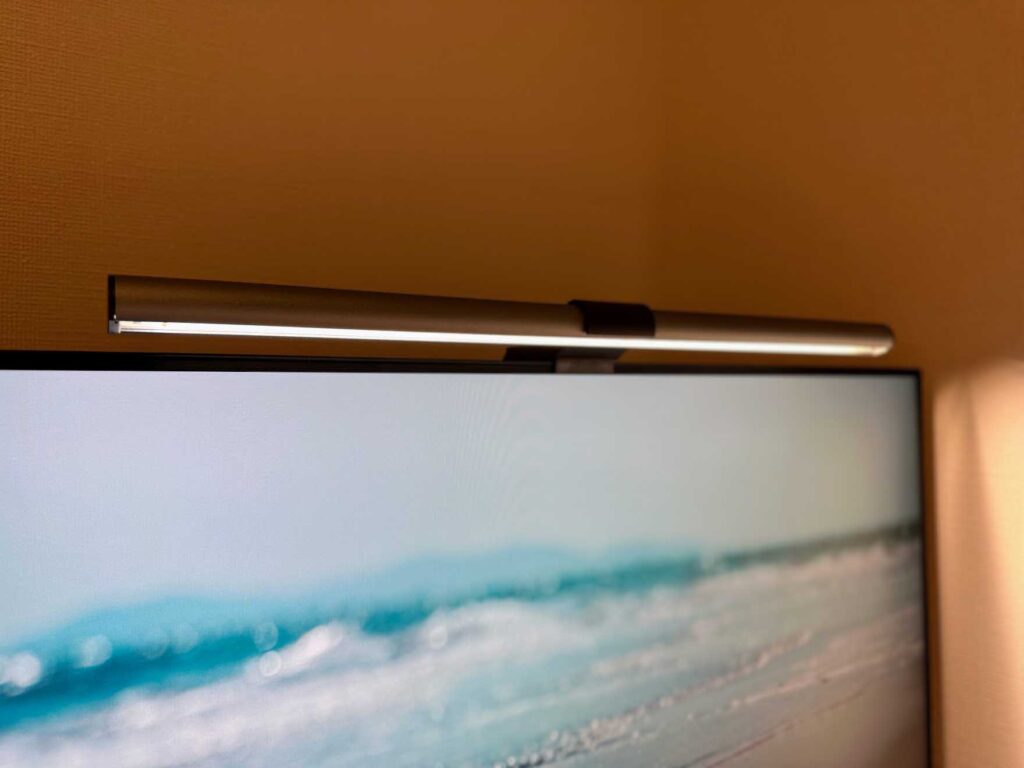
この記事では『BenQ ScreenBar Plus』という照明も合わせて使用しています。
モニターの上に置くだけなので、省スペースで見た目もかなりカッコイイです!
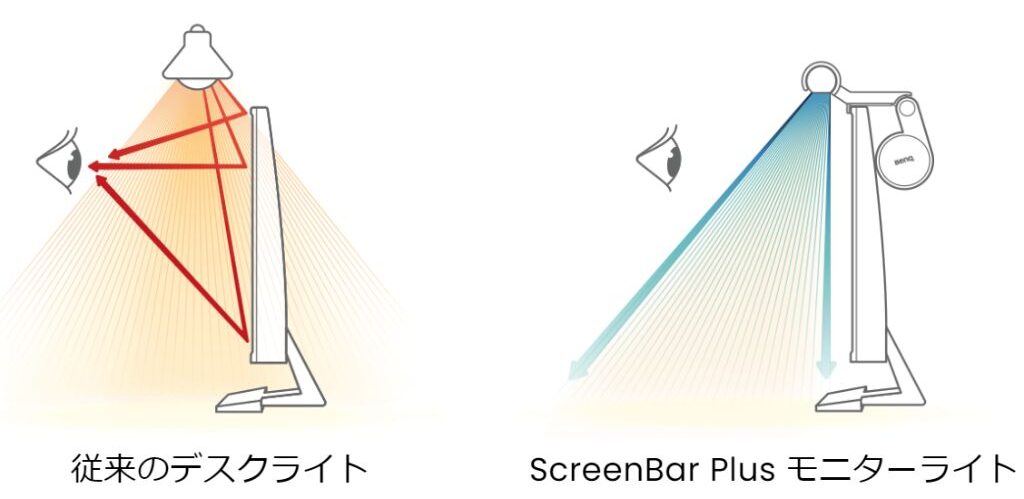
デスクワークに最適な光量(500ルクス)に自動調整してくれて、おまけに光が画面に映り込まない目に優しいライトなんです。
あくまで個人の感想ですが、従来のデスクライトに比べると格段に画面が見やすく、目が疲れにくくなった気がします。
こちらも参考価格15,900円と少々高価ですが、導入する価値のある製品です。
フルHDにしては少し高いが、買う価値アリ

いまどき3万円も出せば、正直4Kモニターが買えてしまうお値段です。
しかし、GW2785TCアイケアモニターには、その価格に見合うだけの価値があると思っています。数々のアイケアテクノロジーで実際に目が疲れにくいと感じましたし、色域も広く鮮やかで、リフレッシュレートは最大75Hzに対応しており、純粋に高性能なモニターです。
日頃、長時間モニターを使う作業で目が疲れるという方は、ぜひGW2785TCアイケアモニターを検討してみてください。成長期のお子様の目にも、ピッタリなモニターですよ。
以上、ベア三郎でした!






コメント